win10 管理员cmd怎么打开 win10如何使用管理员身份打开cmd
更新时间:2023-10-26 09:51:28作者:skai
在我们使用win10操作系统的时候,我们有些操作是需要使用到cmd命令,但是如果只是简单的运行cmd命令的话,并不可以获取命令的,因此就有小伙伴想要知道管理员身份证明运行cmd,下面小编就和大家一起来看看win10如何使用管理员身份打开cmd,快来学习一下吧。
具体方法:
方法一、
1.直接在左下角任务栏搜索框里输入cmd。
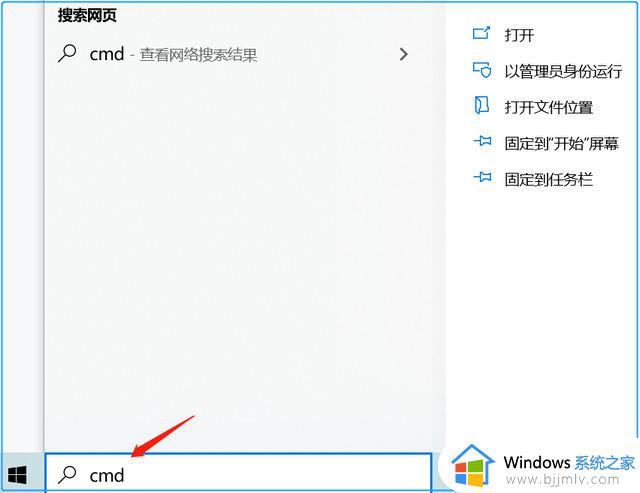
2.在右侧窗口中点击以管理员身份运行即可。
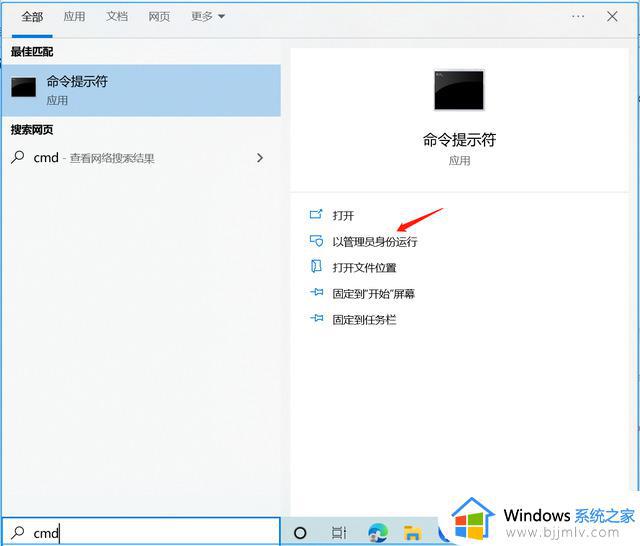
方法二、
1.按win+r,在运行窗口中输入cmd。
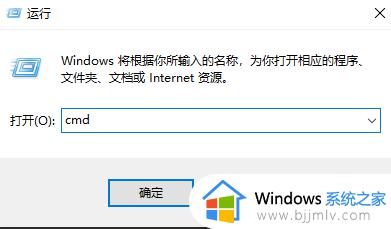
2. 按住快捷键ctrl+shift+enter即可以管理员运行cmd。
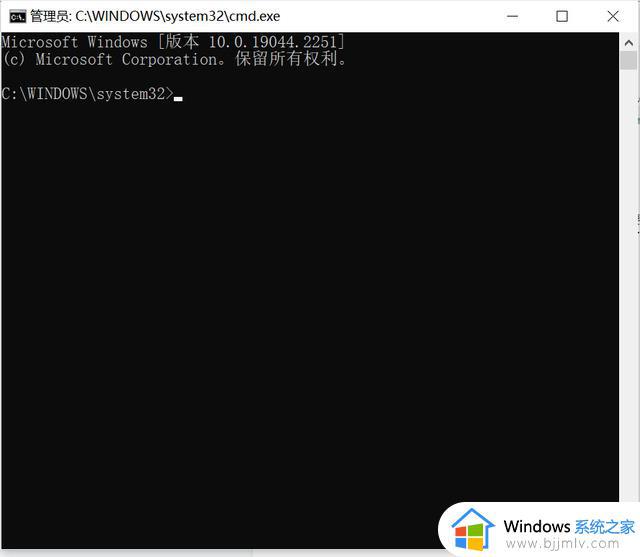
方法三、
点击开始菜单,鼠标右键点击命令提示符——更多,最后点击以管理员身份运行即可。
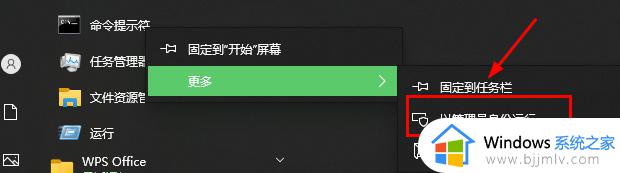
方法四、
鼠标右键菜单开始选项,点击windows power(管理员),有些win10系统版本为命令提示符(管理员),就可以顺利运行cmd命令了。
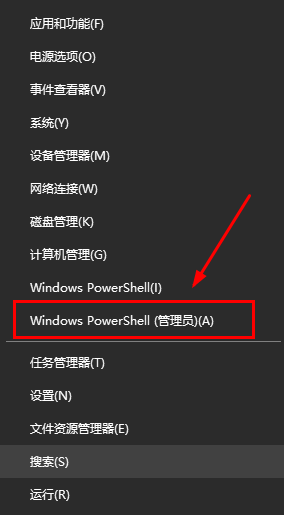
以上全部内容就是小编带给大家的win10使用管理员身份打开cmd方法详细内容分享啦,还不清楚的小伙伴就快点跟着小编一起来看看吧。
win10 管理员cmd怎么打开 win10如何使用管理员身份打开cmd相关教程
- win10怎么以管理员运行cmd win10如何以管理员身份运行cmd
- win10cmd管理员身份运行命令操作方法 win10如何以管理员身份运行cmd命令
- win10怎么使用管理员权限运行 如何让win10以管理员身份运行
- win10管理员权限打开文件教程 win10如何以管理员身份打开文件
- win10打开命令提示符管理员方法 win10如何使用管理员打开命令提示符
- win10终端管理员怎么打开 win10如何开启终端管理员
- win10怎么获得管理员权限 win10如何打开管理员权限
- win10没有以管理员身份运行是咋回事?win10电脑没有以管理员身份运行解决方法
- win10软件必须用管理员打开怎么办 win10软件需要管理员才能打开如何解决
- win10怎么开启管理员权限设置 win10系统如何开启管理员权限
- win10如何看是否激活成功?怎么看win10是否激活状态
- win10怎么调语言设置 win10语言设置教程
- win10如何开启数据执行保护模式 win10怎么打开数据执行保护功能
- windows10怎么改文件属性 win10如何修改文件属性
- win10网络适配器驱动未检测到怎么办 win10未检测网络适配器的驱动程序处理方法
- win10的快速启动关闭设置方法 win10系统的快速启动怎么关闭
win10系统教程推荐
- 1 windows10怎么改名字 如何更改Windows10用户名
- 2 win10如何扩大c盘容量 win10怎么扩大c盘空间
- 3 windows10怎么改壁纸 更改win10桌面背景的步骤
- 4 win10显示扬声器未接入设备怎么办 win10电脑显示扬声器未接入处理方法
- 5 win10新建文件夹不见了怎么办 win10系统新建文件夹没有处理方法
- 6 windows10怎么不让电脑锁屏 win10系统如何彻底关掉自动锁屏
- 7 win10无线投屏搜索不到电视怎么办 win10无线投屏搜索不到电视如何处理
- 8 win10怎么备份磁盘的所有东西?win10如何备份磁盘文件数据
- 9 win10怎么把麦克风声音调大 win10如何把麦克风音量调大
- 10 win10看硬盘信息怎么查询 win10在哪里看硬盘信息
win10系统推荐